急にWi-Fiが繋がらなくなったり、新しいデバイスを接続する際に必要になるWi-Fiパスワード。
忘れてしまうと焦りますよね。
Windowsには標準機能で、過去に接続したWi-Fiのパスワードを確認できる機能があることをご存知でしょうか?
この記事では、Windowsの標準機能を使ったWi-Fiパスワードの確認方法を解説します。
GUIでの操作はもちろん、コマンドプロンプトを使ったより詳細な情報確認まで、初心者でもわかりやすいように手順を解説いたします。

Windows11だけど、Wi-Fiパスワードの確認方法ってWindows10と違うの?

Windows 11と10、それぞれの操作手順を詳しく解説しているのでご安心ください。
この記事でわかること
- Wi-Fiパスワードの確認方法
- GUIでの操作手順
- コマンドプロンプトでの操作
- パスワード再設定方法
WindowsでWi-Fiパスワードを確認する方法
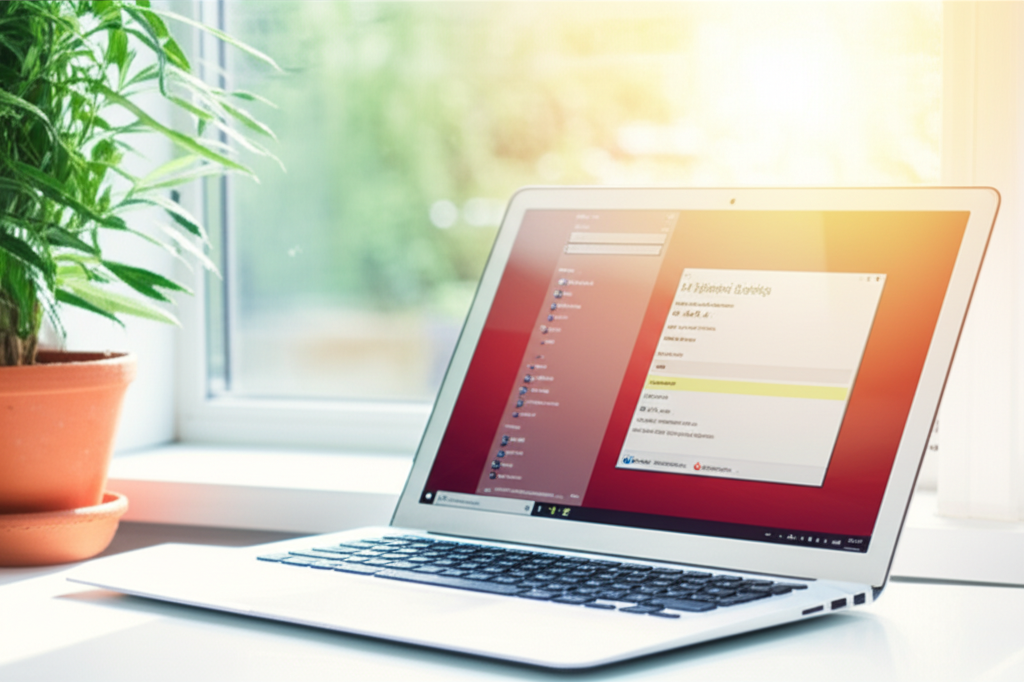
Wi-Fiパスワードを忘れてしまった経験はないでしょうか。
「再接続したいけどパスワードがわからない」「新しいデバイスを接続したいのに設定が思い出せない」そんな時に役立つのが、Windowsに標準搭載されているWi-Fiパスワード確認機能です。
この機能を使えば、過去に接続したことのあるWi-Fiネットワークのパスワードを簡単に確認できます。
この記事では、Windows標準機能を使ったWi-Fiパスワードの確認方法について解説します。
GUIでの操作はもちろん、コマンドプロンプトを使ったより詳細な情報確認まで、初心者でもわかりやすいように手順を解説します。
ネットワークに接続できない原因
ネットワークに接続できない原因は、Wi-Fiパスワードの間違いだけではありません。
- Wi-Fiルーターの故障や設定ミス
- デバイス側のネットワーク設定の問題
- プロバイダ側の通信障害

「パスワードは合っているはずなのに、なぜか繋がらない…」

まずは、Wi-Fiルーターやデバイスを再起動してみましょう。
このように、様々な要因が考えられるため、Wi-Fiパスワードの確認と合わせて、これらの点もチェックすることが重要です。
パスワード確認の必要性
Wi-Fiパスワード確認は、単にネットワークに再接続するためだけではありません。
- 新しいデバイスをWi-Fiに接続する際
- 家族や友人にWi-Fiを共有する際
- セキュリティ上の理由で定期的にパスワードを変更する際

「スマホを新しくしたからWi-Fiに繋げたいけど、パスワードがわからない!」

Wi-Fiパスワードを確認して、スムーズに新しいデバイスを接続しましょう。
このような場合に、Wi-Fiパスワードをスムーズに確認できる手段を知っておくことは非常に重要です。
本記事で解決できる課題
本記事を読むことで、以下の課題を解決できます。
- Windows 11/10でWi-Fiパスワードを確認する方法がわかる
- GUIだけでなく、コマンドプロンプトを使ったパスワード確認方法も理解できる
- パスワード確認時の注意点やセキュリティ対策も知ることができる

「Windowsのバージョンによって操作方法が違うって聞いたけど、どうすればいいの?」

Windows 11と10、それぞれの操作手順を詳しく解説します。
この記事を読めば、Windowsのバージョンに関係なく、Wi-Fiパスワードに関する悩みを解決し、快適なネットワーク環境を維持できます。
Windows標準機能でのWi-Fiパスワード確認手順

Windowsの標準機能を使用すれば、追加のソフトウェアは不要で、GUI(グラフィカルユーザーインターフェース)またはコマンドプロンプトからWi-Fiパスワードを確認できます。
これらの方法を知っておくと、Wi-Fiルーターの設定を変更したり、新しいデバイスをネットワークに接続したりする際に役立ちます。
GUIでのパスワード確認方法では、**Windows 11とWindows 10で手順が異なります**。Windows 11では設定アプリから、Windows 10ではネットワークと共有センターからアクセスします。どちらも簡単な操作でパスワードを表示できます。
GUIでのパスワード確認方法
GUI(グラフィカルユーザーインターフェース)を使ってWi-Fiパスワードを確認する方法は、Windowsのバージョンによって手順が異なります。
Windows 11では、設定アプリから簡単にアクセスできます。
Windows 10では、ネットワークと共有センターを経由する必要があります。

GUIって何?

GUIはマウスやアイコンを使って操作できるインターフェースのことです。
Windows 11での具体的な手順は以下のとおりです。
- スタートメニューから「設定」を開き、「ネットワークとインターネット」を選択します。
- 「Wi-Fi」を選択し、「既知のネットワークの管理」をクリックします。
- パスワードを確認したいWi-Fiネットワークを選択し、「プロパティ」をクリックします。
- 「Wi-Fiセキュリティキー」の横にある「表示」にチェックを入れると、パスワードが表示されます。
Windows 10での手順は以下のとおりです。
- スタートメニューから「設定」を開き、「ネットワークとインターネット」を選択します。
- 「状態」を選択し、「ネットワークと共有センター」をクリックします。
- 接続しているWi-Fiネットワーク名をクリックし、「ワイヤレスプロパティ」をクリックします。
- 「セキュリティ」タブを開き、「文字を表示する」にチェックを入れると、パスワードが表示されます。
コマンドプロンプトでのパスワード確認方法
コマンドプロンプトを使用すると、GUIよりも詳細なWi-Fi情報を確認できます。
コマンドを入力する必要があるため、GUIに比べて少し難易度が高いかもしれません。

コマンドプロンプトって何?

コマンドプロンプトは、文字を使ってコンピューターに指示を出すためのツールです。
コマンドプロンプトでWi-Fiパスワードを確認する手順は以下のとおりです。
- スタートメニューから「コマンドプロンプト」を検索し、「管理者として実行」を選択します。
- 次のコマンドを入力し、Enterキーを押します。
netsh wlan show profile name="[Wi-Fiネットワーク名]" key=clear※[Wi-Fiネットワーク名]は、確認したいWi-Fiネットワークの名前に置き換えてください。
- 表示された情報の中から、「セキュリティ設定」の「キーの内容」にパスワードが表示されます。
確認時の注意点
Wi-Fiパスワードを確認する際には、いくつかの注意点があります。
管理者権限が必要な場合や、セキュリティに関するリスクがあることを理解しておきましょう。

管理者権限って必要なの?

Wi-Fiパスワードの確認には、管理者権限が必要な場合があります。
| 注意点 | 詳細 |
|---|---|
| 管理者権限の必要性 | コマンドプロンプトを使用する場合、管理者権限で実行する必要があります。 |
| セキュリティのリスク | パスワードを画面に表示する際は、周囲に人がいないか確認しましょう。 |
| ネットワーク名の正確性 | コマンドプロンプトでネットワーク名を入力する際は、正確に入力する必要があります。 |
これらの注意点に留意して、安全にWi-Fiパスワードを確認しましょう。
Windows 11でのWi-Fiパスワード表示方法

Wi-Fiパスワードを忘れてしまい、困った経験はありませんか?特に、新しいデバイスを接続する際や、久しぶりにWi-Fi設定を見直す際に必要になることが多いです。
Windows 11では、設定アプリやコマンドプロンプトを使って、簡単にWi-Fiパスワードを確認できます。
この章では、Windows 11でWi-Fiパスワードを確認する具体的な手順を解説します。
設定アプリからのGUI操作、ネットワークの詳細設定、セキュリティキーの表示という3つのステップで、誰でも迷わずにパスワードを見つけられるようにご案内します。
設定アプリからの手順
Windows 11の設定アプリからWi-Fiパスワードを確認する手順は、非常に簡単です。
まず、設定アプリを開き、「ネットワークとインターネット」を選択します。
次に、「Wi-Fi」をクリックし、「既知のネットワークの管理」を選びます。

Wi-Fiの一覧から、どのネットワークのパスワードを確認すればいいの?

普段使っているWi-Fiのネットワーク名を選んでください。
パスワードを確認したいネットワーク名をクリックし、「プロパティ」を選択すると、Wi-Fiセキュリティキーが表示されます。
このキーの横にある「表示」にチェックを入れることで、パスワードが表示されます。
ネットワークの詳細設定
設定アプリからWi-Fiパスワードを表示する際、ネットワークの詳細設定画面を利用する方法もあります。
「設定」アプリを開き、「ネットワークとインターネット」から「Wi-Fi」を選択します。
次に、「ハードウェアと接続のプロパティを表示する」をクリックします。

「ハードウェアと接続のプロパティを表示する」が見つからない場合はどうすればいいの?

「Wi-Fi」の画面を下にスクロールすると表示されるはずです。
表示された画面をスクロールすると、「セキュリティの種類」や「暗号化の種類」などの情報が表示されます。
関連設定にある「ワイヤレスネットワークのプロパティ」をクリックすると、パスワードを確認できる画面に進めます。
セキュリティキーの表示
ワイヤレスネットワークのプロパティ画面が開いたら、「セキュリティ」タブを選択します。
ここに「ネットワークセキュリティキー」という項目があり、パスワードが非表示になっています。
「文字を表示する」にチェックを入れると、パスワードがテキストで表示されます。

セキュリティキーを表示するとき、管理者権限は必要?

管理者権限は不要です。通常のユーザーアカウントで表示できます。
この方法で表示されたパスワードは、メモしておくと、他のデバイスを接続する際に役立ちます。
セキュリティのため、パスワードは安全な場所に保管するようにしましょう。
コマンドプロンプトを使ったWi-Fiパスワード表示

Windowsには、コマンドプロンプトからWi-Fiパスワードを確認できる機能があります。
GUIでの操作に加えて、コマンドを使うことでより詳細な情報を取得可能です。
この記事では、コマンドプロンプトを使ったWi-Fiパスワードの表示方法を解説します。
コマンドプロンプトを使用すると、GUIでは確認できない詳細なWi-Fi情報を表示できます。
管理者権限での起動から、コマンド入力、パスワード情報の確認まで、手順を丁寧に解説しているので、ぜひ参考にしてください。
管理者権限での起動
コマンドプロンプトを管理者権限で起動する必要があります。
通常のユーザー権限では、必要な情報にアクセスできないからです。
管理者として実行することで、システムに関するより深いレベルでの操作が可能になります。
管理者権限でコマンドプロンプトを起動するには、スタートメニューから「コマンドプロンプト」を検索し、「管理者として実行」を選択します。
これにより、必要なアクセス権が付与され、Wi-Fiパスワードの表示に必要なコマンドを実行できます。
コマンド入力
コマンドプロンプトが起動したら、特定のコマンドを入力してWi-Fiパスワードを表示させます。
このコマンドは、Windowsに保存されているWi-Fiプロファイルにアクセスし、パスワードを表示するために使用されます。
正しいコマンドを入力することで、目的のWi-Fiネットワークのパスワードを確認できます。
表示させるには、以下のコマンドを入力し、Enterキーを押します。
netsh wlan show profile name="[Wi-Fiネットワーク名]" key=clear

「Wi-Fiネットワーク名」ってどこで確認できますか?

タスクバーのWi-Fiアイコンをクリックすると、接続可能なネットワーク名が表示されます。
パスワード情報の確認
コマンドを実行すると、Wi-Fiネットワークに関する詳細な情報が表示されます。
この情報の中から、パスワードに関する項目を探し出し、確認します。
正しい項目を見つけることで、目的のWi-Fiパスワードを特定できます。
表示された情報の中から、「セキュリティ設定」の「キーの内容」にパスワードが表示されます。
このパスワードが、Wi-Fiネットワークに接続するために必要な情報です。
忘れたWi-Fiパスワード再設定方法
Wi-Fiパスワードを忘れてしまった場合、ルーターの設定画面から再設定できます。
ルーターへのアクセス方法は機種によって異なりますが、通常はWebブラウザからIPアドレスを入力してログインします。
パスワード再設定後は、セキュリティ強化のために、より複雑なパスワードを設定することが大切です。
ここでは、ルーター設定画面へのアクセスから、パスワード変更手順、セキュリティ強化のヒントまでを解説します。
Wi-Fi環境を安全に保つための知識を身につけましょう。
ルーター設定画面へのアクセス
ルーターの設定画面にアクセスするには、まずルーターのIPアドレスを調べる必要があります。
Windowsでは、コマンドプロンプトを開きipconfigと入力することで、デフォルトゲートウェイとして表示されるIPアドレスがルーターのアドレスです。
WebブラウザのアドレスバーにそのIPアドレスを入力すると、ルーターのログイン画面が表示されます。

ルーターのIPアドレスが分からない……

ルーターの取扱説明書を確認するか、メーカーのWebサイトで確認方法を調べてみましょう。
パスワード変更手順
ルーターのログイン画面にアクセスしたら、ユーザー名とパスワードを入力します。
初期設定のユーザー名とパスワードは、ルーターの取扱説明書に記載されていることが多いです。
ログイン後、無線LAN設定やWi-Fi設定といった項目から、パスワード(暗号化キー)を変更できます。
セキュリティ強化のヒント
Wi-Fiパスワードは、可能な限り複雑なものに設定することが重要です。
具体的には、英数字と記号を組み合わせ、12文字以上の長さにするのがおすすめです。
また、定期的にパスワードを変更することで、セキュリティリスクを低減できます。
Wi-Fiルーターのセキュリティ設定を見直すことで、より安全なワイヤレス環境を構築できます。
よくある質問(FAQ)
- Wi-Fiパスワードを確認する方法は?
-
Windowsには、GUI(設定アプリやネットワーク共有センター)とコマンドプロンプトの2つの方法でWi-Fiパスワードを確認する機能が搭載されています。
- Windows 11でWi-Fiパスワードを確認する手順は?
-
Windows 11では、設定アプリを開き、「ネットワークとインターネット」>「Wi-Fi」>「既知のネットワークの管理」から、パスワードを確認したいWi-Fiネットワークを選択し、「プロパティ」>「Wi-Fiセキュリティキー」で「表示」にチェックを入れると確認できます。
- コマンドプロンプトでWi-Fiパスワードを確認する手順は?
-
管理者権限でコマンドプロンプトを起動し、「
netsh wlan show profile name="[Wi-Fiネットワーク名]" key=clear」というコマンドを入力します。表示された情報の中から、「セキュリティ設定」の「キーの内容」にパスワードが表示されます。
- Wi-Fiパスワードを忘れた場合、どうすれば良いですか?
-
Wi-Fiパスワードを忘れた場合は、ルーターの設定画面から再設定できます。
ルーターのIPアドレスを調べてWebブラウザからアクセスし、無線LAN設定からパスワードを変更してください。
- コマンドプロンプトを実行する際に管理者権限が必要なのはなぜですか?
-
コマンドプロンプトでWi-Fiパスワードを表示するには、Windowsに保存されているWi-Fiプロファイルにアクセスする必要があるため、通常のユーザー権限では必要な情報にアクセスできず、管理者権限が必要になります。
- Wi-Fiパスワードを再設定する際のセキュリティ強化のヒントは?
-
Wi-Fiパスワードは、英数字と記号を組み合わせた12文字以上の複雑なものに設定し、定期的に変更することが推奨されます。
まとめ
この記事では、WindowsでWi-Fiパスワードを確認する方法を解説しました。
GUIとコマンドプロンプト、2つの方法で簡単にパスワードを確認できる点が大きなポイントです。
- Windows 11/10でのGUIを使ったパスワード確認手順
- コマンドプロンプトを使った詳細な情報確認方法
- 忘れてしまった場合のパスワード再設定方法
今すぐこの記事を参考にして、Wi-Fiパスワードを確認し、より快適なネットワーク環境を構築しましょう。
